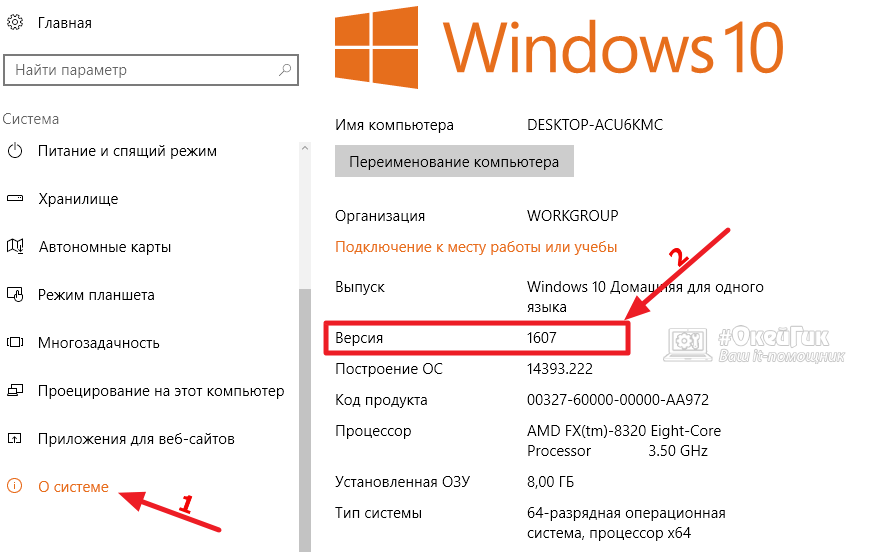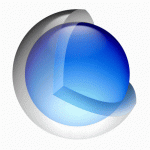Как сбросить сетевые настройки в Windows 10

С Anniversary обновлением (версия выше 1607) операционной системы Windows 10 компания Microsoft добавила ряд новых функций. Среди них стала доступна опция для быстрого сброса сетевых настроек. Ранее данная процедура выполнялась через командную строку и настройки отдельных параметров, а теперь ее можно совершить буквально двумя кнопками.
Как сбросить сетевые настройки в Windows 10
Как отмечалось выше, функция полного сброса сетевых настроек появилась после Anniversary обновления Windows 10, которое распространяется бесплатно. Убедиться, что операционная система обновлена до необходимой версии можно, если зайти в «Параметры», выбрать раздел «Система» и переключиться на вкладку «О системе». Если в графе «Версия» указана 1607 или выше, необходимое обновление системы установлено. В противном случае сначала предстоит обновить Windows.
Убедившись, что на компьютере установлена необходимая версия Windows, можно переходить к сбросу сетевых настроек. Выполняется данная процедура следующим образом:
- Нажмите на «Пуск» и перейдите в «Параметры». Также для запуска списка параметров Windows 10 можно использовать комбинацию клавиш Windows+I;
- В «Параметрах» перейдите в раздел «Сеть и интернет»;
- В левой части экрана переключитесь на вкладку «Состояние»;
- Прокрутите список настроек в данной графе до пункта «Сброс сети» и нажмите на него;
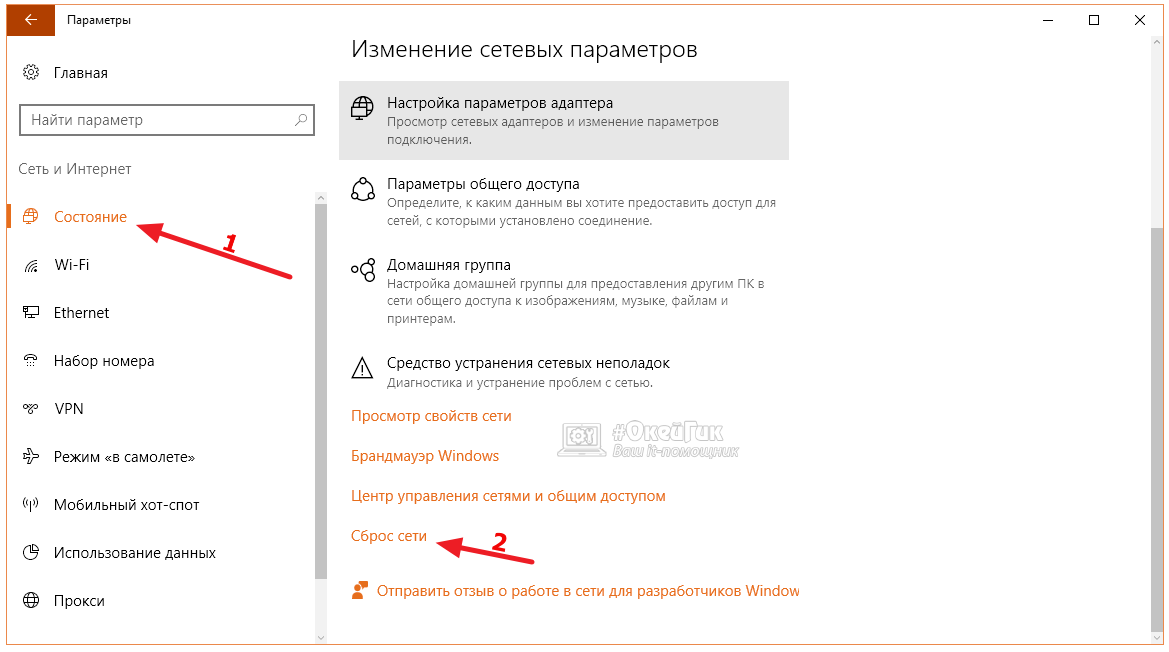
- Откроется окно, в котором появится предложение произвести сброс сети компьютера. Если вы уверены, что хотите совершить данное действие, нажимайте «Сбросить сейчас».
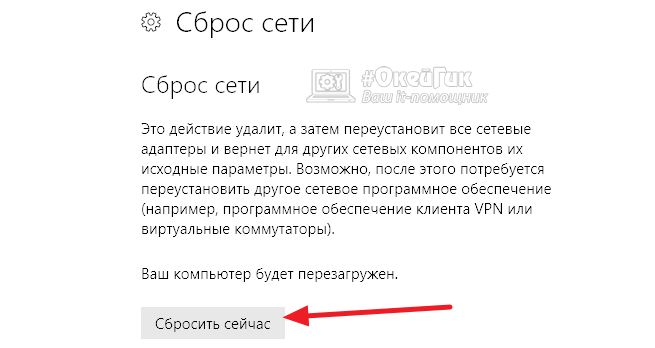
Операционной системе потребуется несколько минут, чтобы произвести сброс сетевых параметров Windows 10, после чего произойдет перезагрузка компьютера.
Что подразумевается под сбросом сетевых настроек
Важно понимать, что сброс сетевых настроек не всегда приводит к устранению проблем с подключением к сети. В некоторых ситуациях обнуление параметров может сказаться негативно и потребовать более долгой и детальной настройки сети. При сбросе сетевых настроек с компьютера удаляется следующая информация:

- Сетевые компоненты будут сброшены до исходных параметров;
- Все логины/пароли, прописанная информация об используемых IP, DNS и прочих сетевых настройках будет сброшена до значений по умолчанию.
Важно: Если вы не знаете логин и пароль от Wi-Fi сети, к которой подключен компьютер, перед сбросом сетевых настроек необходимо его выяснить.
При первой загрузке компьютера после сброса сетевых настроек пользователю будет предложено произвести первичную настройку: выбрать общую или частную сеть.